基本的に全ての機能を無料で使用でき、一体どれくらいの容量をネット上に持っているんだろう?と疑問に思うほど我々に無料で容量を分け与えてくれる太っ腹なGoogle先生。
もしあなたがまだGoogleアカウントを持っていなければ、すぐに作成しましょう。
手順は、
- GoogleにアクセスしてSign inボタンへ進む
- 名前と希望メールアドレス、パスワードを決める
これだけです。
それでは一緒にやっていきましょう。
1.GoogleにアクセスしてSign inボタンへ進む
1-1.Googleにアクセスして、右上の”Sign in”をクリックします。
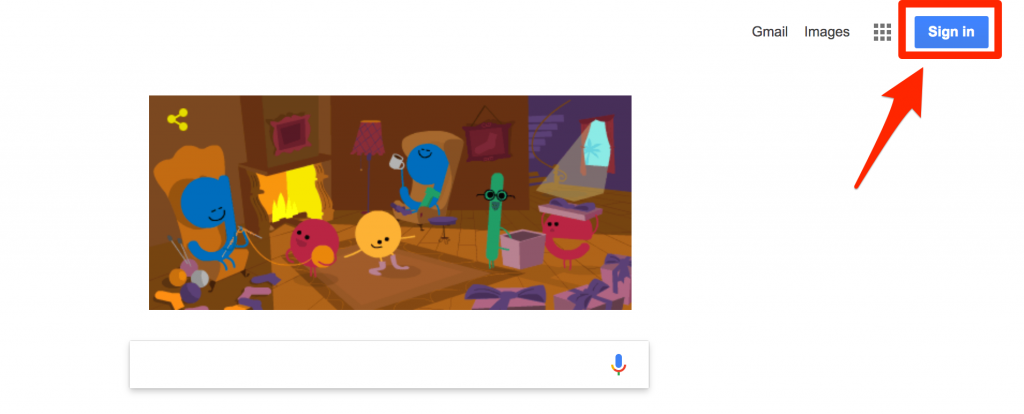

1-2.画面が切り替わりますので、”アカウントの追加”をクリックします。
もし言語が日本語以外になってしまっていたら、下のプルダウンから変更できます。

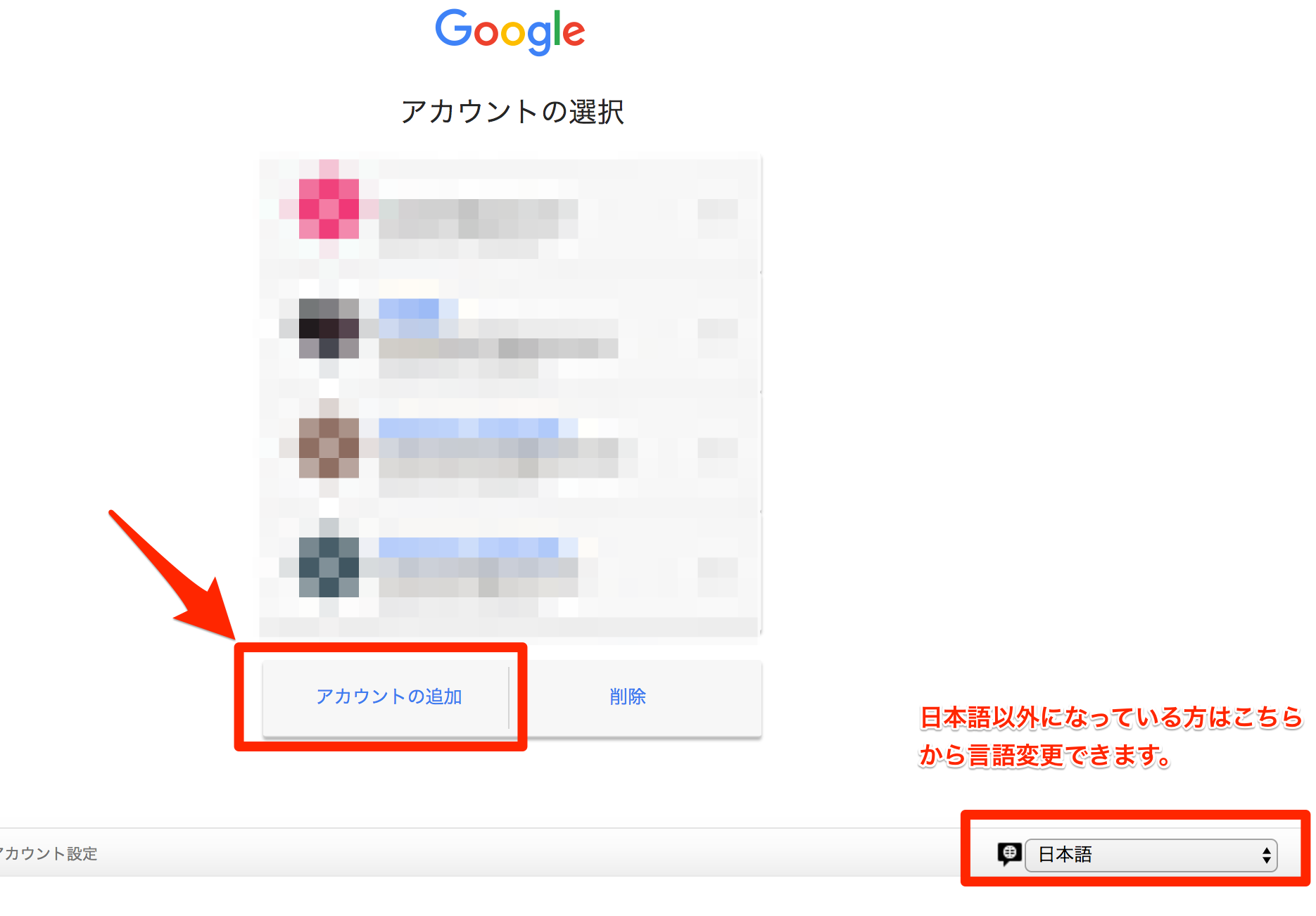
1-3.下の画面になったら、”アカウントを作成”へ進みます。

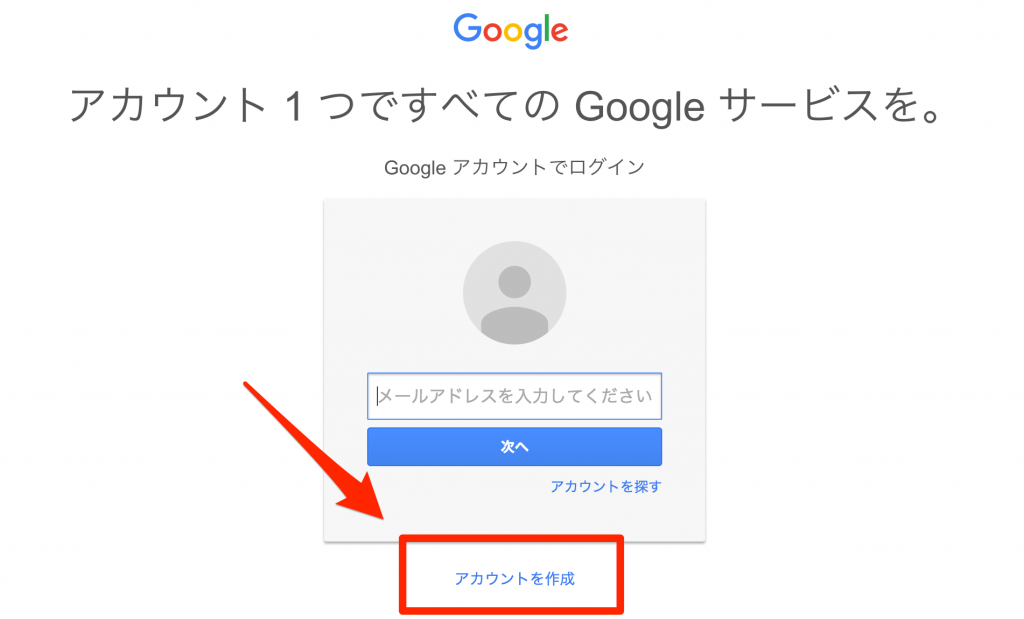
2.名前と希望メールアドレス、パスワードを決める
2-1.アカウント情報の入力画面になりますので、必要事項を入力して、”次のステップ”クリックします。
ちなみに”現在のメールアドレス入力”は、パスワードを忘れた時などに役立ちますが、いつでも編集できますので、ここでは入力しなくても問題ありません。
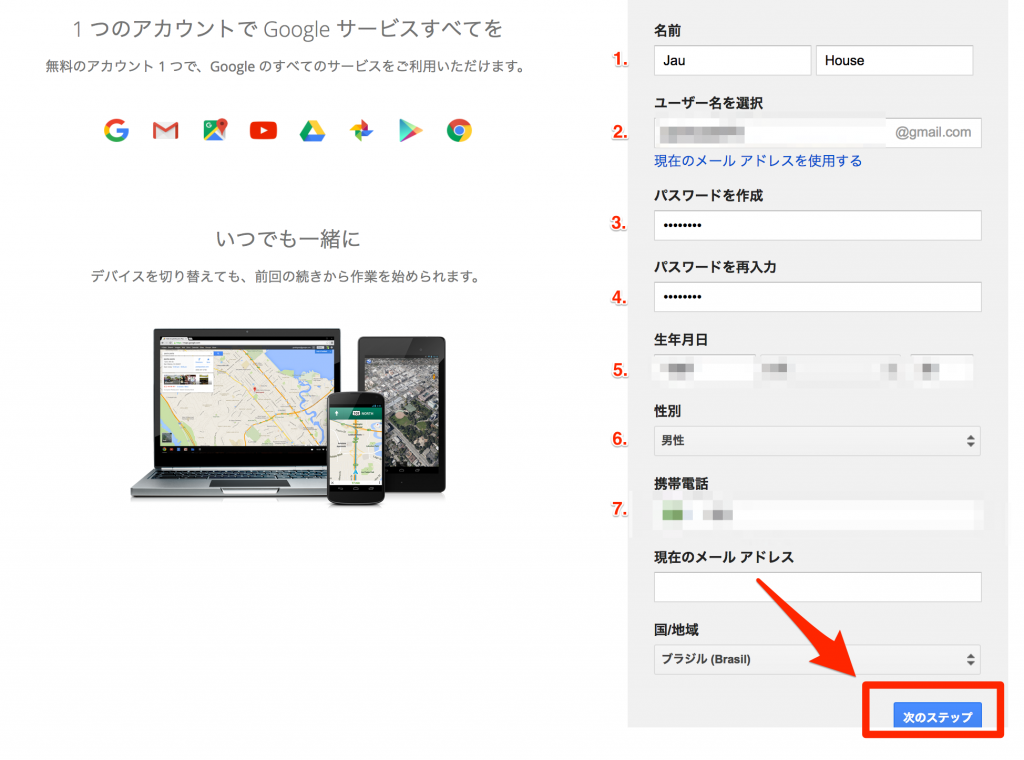

2-2.利用規約の確認が出ますので、下まで読んで、”同意する”をクリックする。
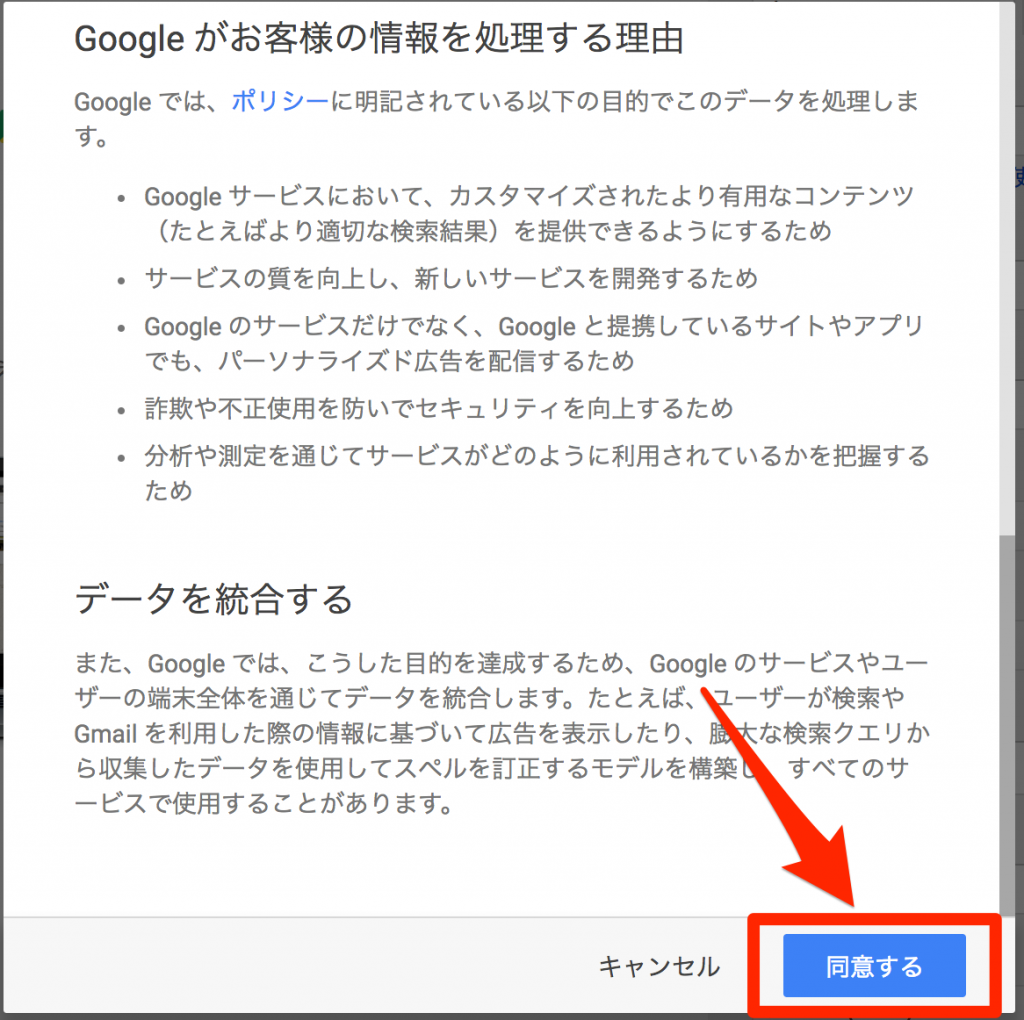

2-3.電話番号を確認して、”次へ”をクリックします。
コードの受け取り方法は、
”テキストメッセージ”だと、メッセージを受信します。
”音声通話”だと、機械音声から電話がかかってきます。
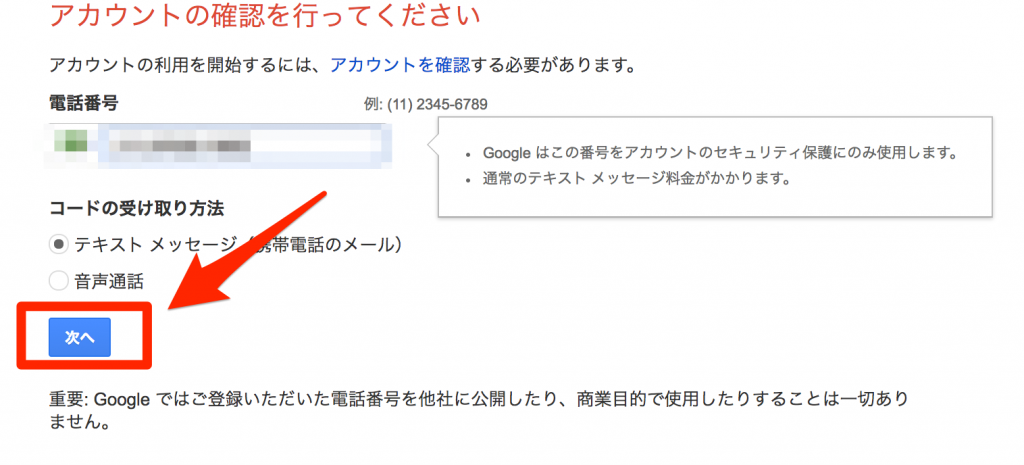

2.4設定した携帯電話に6桁ほどの数字が送られてきますので、それを入力して“次へ”をクリックします。

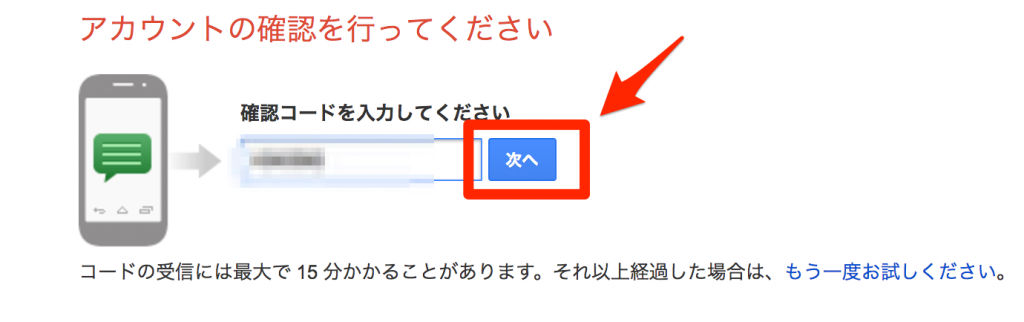
これで終了です。
たったこれだけであなたはとっても便利なGoogleアカウントを手に入れることができました。






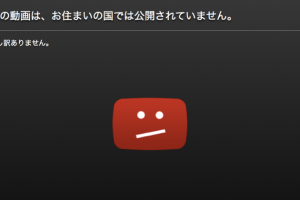

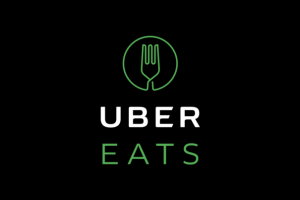



Спортивная обувь сегодня стали неотъемлемой частью повседневного гардероба. Они идеально сочетаются с разными стилями, от уличного до более элегантного. В последние годы кроссовки приобретают всё большую важность, становясь не только символом комфорта, но и модным аксессуаром. Все мы выбираем их не только для тренировок, но и для ежедневных прогулок. Такое явление произошло благодаря их функциональности и уникальному стилю.
http://www.deonnyn.com/PSPA/viewtopic.php?f=8&t=41007